Conservo Spotify Music dopo l'aggiornamento della famiglia nel 2025?
Spotify Family Premium è uno dei piani rilasciati da Spotify per far divertire gli utenti. Lo scopo principale del suo rilascio è consentire alle persone di condividere un singolo account con più membri inclusi. Questo costerà sostanzialmente meno dei due account Premium individuali combinati. Con il passare del tempo, l'aggiornamento delle funzionalità sul piano Spotify Family è continuo per battere quelli degli stessi programmi di streaming. Questo post ti fornirà approfondimenti su Family Premium e risposte a "mantengo Spotify Music dopo l'aggiornamento della famiglia".
Guida ai contenuti Parte 1. Cos'è Spotify Family Premium?Parte 2. Come aggiornare il tuo piano attuale a Family Premium?Parte 3. Il modo migliore per eseguire lo streaming di SpotifyParte 4. Conclusione
Parte 1. Cos'è Spotify Family Premium?
Un account Family Premium costerà solo $ 15.99 al mese e include alcune funzionalità extra, tra cui Family Mix e Spotify Kids. Questo importo totale sarà diviso per tutti i membri che condividono l'account. Un singolo piano può essere condiviso da un massimo di 6 membri che devono vivere nello stesso luogo per poter beneficiare di questo. Ogni membro ha pari diritti di accesso all'intero catalogo e alle playlist su Spotify. La cosa buona qui è che ogni membro può avere i propri account separati. Ciò significa che ogni singolo membro di un account Famiglia può creare e salvare le proprie playlist.
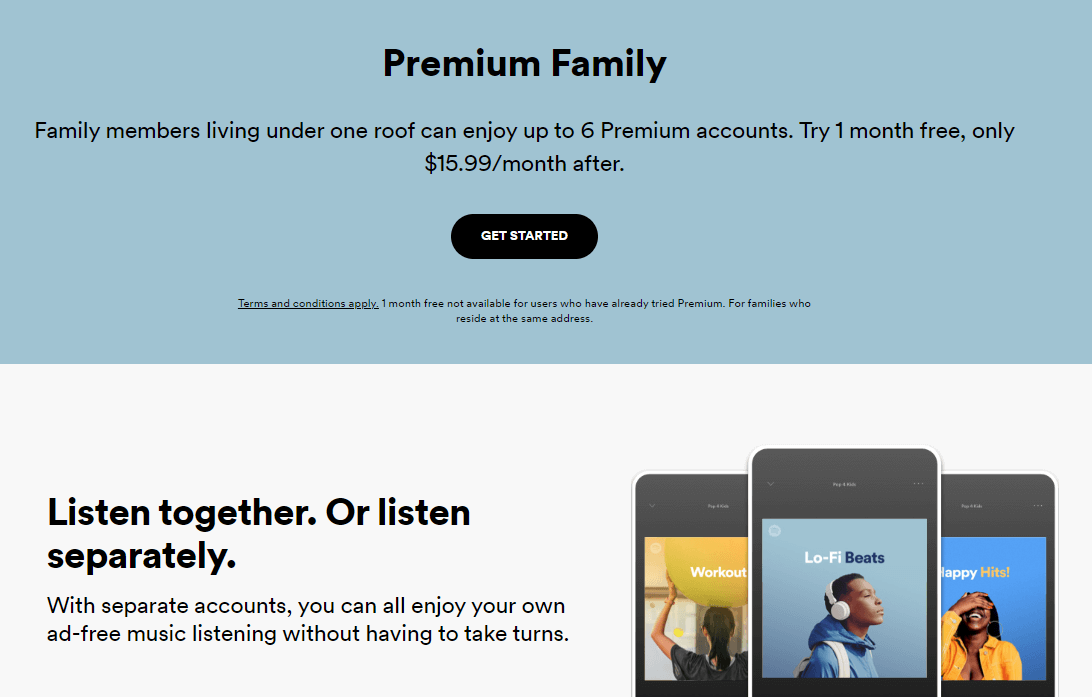
Apple Musica, Deezer, di mareae Pandora offre anche piani familiari scontati a $ 14.99, che riducono di un dollaro l'attuale offerta di Spotify. Tuttavia, Spotify ha i suoi artigli in molte più piattaforme di social media rispetto al resto, inclusa l'integrazione diretta in cose come Instagram e Discord.
Poiché Spotify Family Premium è uno dei piani a pagamento di Spotify, ogni membro può riprodurre musica offline e online. Ovviamente, il download dei brani deve avvenire in anticipo per poter riprodurre gli album offline. Ora, ci sono utenti che chiedono se mantengo Spotify Music dopo l'aggiornamento della famiglia. Vediamo nella prossima sezione se c'è la possibilità di perderli quando accade una cosa del genere.
Parte 2. Come aggiornare il tuo piano attuale a Family Premium?
"Conservo Spotify Music dopo l'aggiornamento della famiglia?" Se hai intenzione di aggiornare il tuo conto corrente, devi preoccuparti soprattutto se avevi tutto salvato manualmente per molto tempo. In realtà, ogni volta che aggiornerai il tuo account attuale, non c'è modo di perdere le playlist e gli album salvati che hai prima. Fortunatamente, non esiste alcuna connessione tra i file musicali attualmente salvati con lo stato dell'account Spotify corrente. Ma per mantenerli, devi assicurarti di utilizzare gli stessi dettagli dell'account quando aggiorni il tuo piano.
Segui i passaggi seguenti su come eseguire l'upgrade dal tuo piano attuale a Spotify Family.
- Utilizzando il tuo browser Web preferito, visita la pagina dell'account Spotify e accedi al tuo account.
- Vai alla scheda Panoramica dell'account.
- Scorri verso il basso fino alla sezione "Il tuo piano" e fai clic sul pulsante Cambia piano. In alternativa, puoi fare clic direttamente su Piani disponibili a sinistra.
- Fai clic su "Cambia piano" e verrai indirizzato a una pagina che spiega tutti i diversi piani di pagamento di Spotify, seleziona il piano Famiglia.

- Ti verrà chiesto di confermare che vuoi davvero cambiare.
- Una volta fatto ciò, il tuo piano di pagamento cambierà. Il giorno di fatturazione successivo ti verrà addebitato il nuovo importo.
Se sei un utente gratuito, il processo per l'aggiornamento a Spotify Family può essere seguito dai passaggi seguenti.
- Apri il browser sul tuo computer, quindi vai alla pagina dei piani di Spotify.
- Una volta atterrato sul sito, scorri la pagina verso il basso e puoi confrontare direttamente ciascuno dei quattro piani offerti da Spotify.
- Seleziona il pulsante Inizia sotto il piano Famiglia.
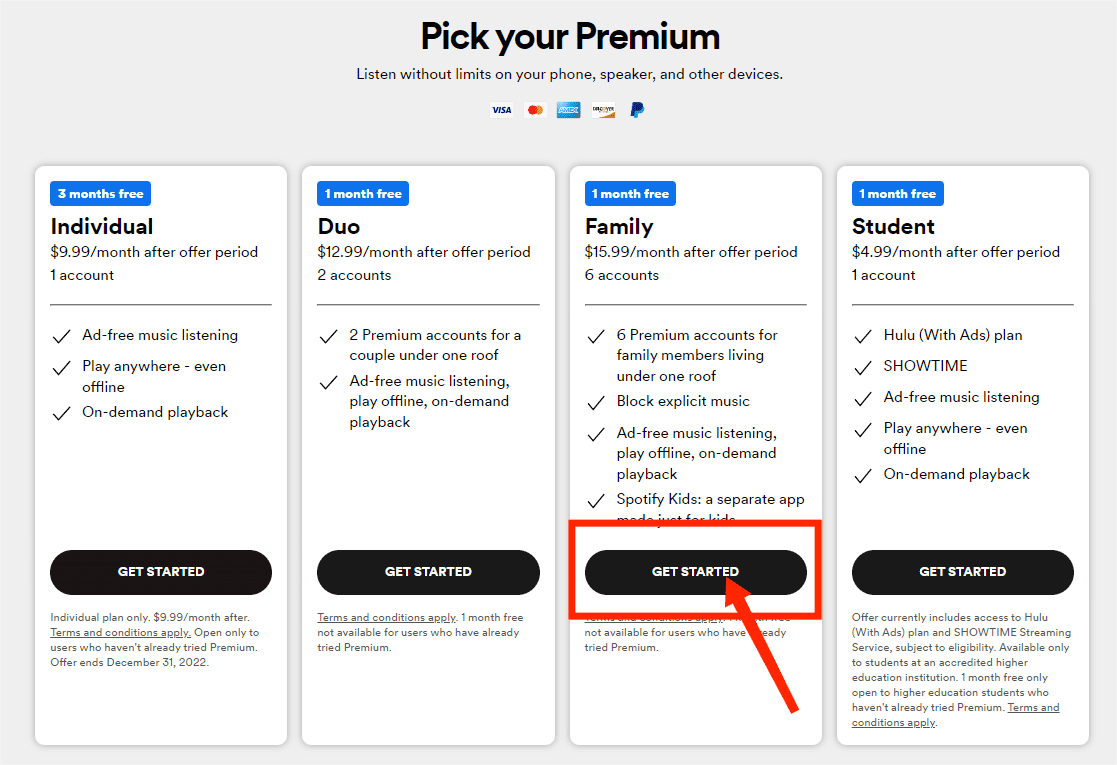
- Quindi accedi al tuo account Spotify esistente e fornisci i dettagli di pagamento per il tuo account, inclusi l'indirizzo di fatturazione e il metodo di pagamento che preferisci utilizzare.
- Infine, puoi iniziare a invitare altri cinque membri a unirsi all'account Spotify Family.
- Nella panoramica del tuo account, ci sarà una casella contrassegnata con la famiglia Spotify. Puoi selezionare VISUALIZZA DETTAGLI o Premium for Family dall'elenco di schede a sinistra per continuare.
- Ora puoi aggiungere nuovi utenti al tuo piano copiando un link che puoi inviare a chiunque desideri aggiungere, puoi anche inviare un invito via email.
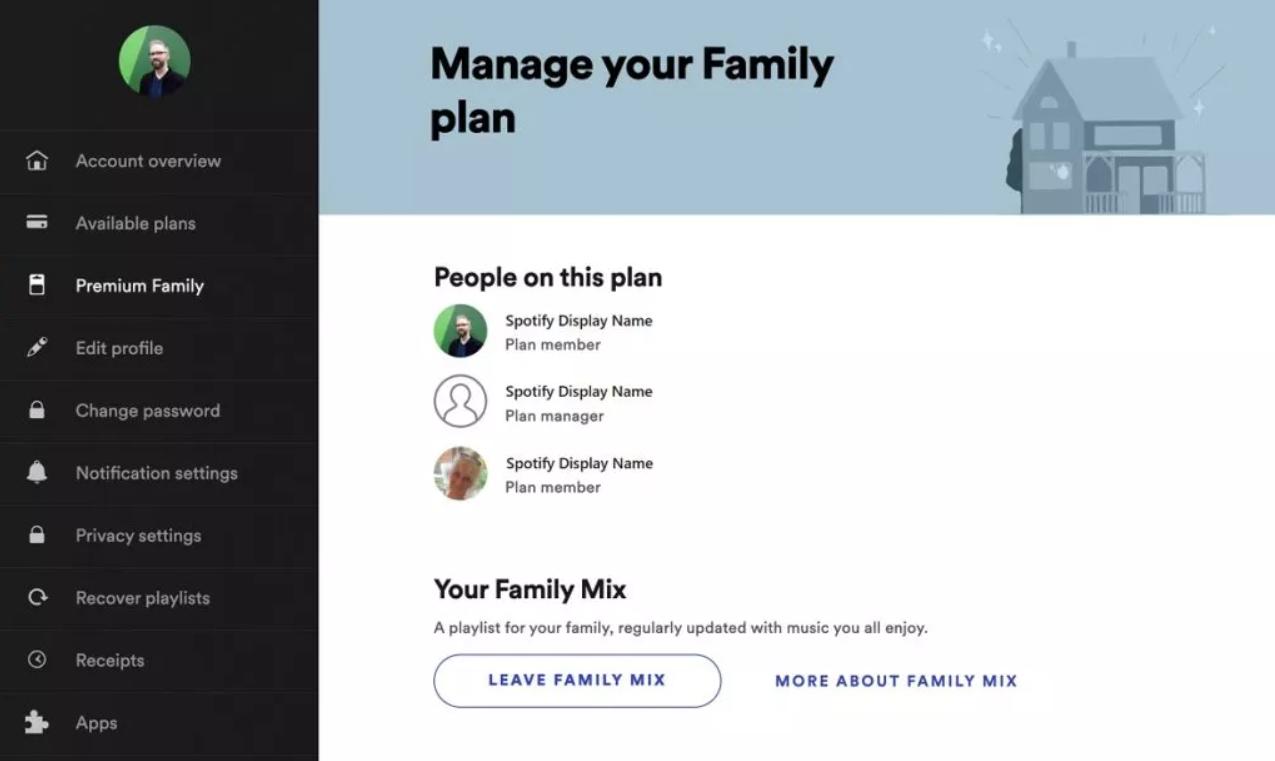
Parte 3. Il modo migliore per giocare a Spotify
Se solo potessi conoscere il modo migliore per divertirti e riproduci la musica di Spotify offline, sicuramente non ti preoccuperesti di mantenere Spotify Music dopo l'aggiornamento della famiglia. Quindi, per aiutarti a ridurre le tue preoccupazioni, condividerò con te il metodo migliore che puoi utilizzare per salvare playlist e album da Spotify.
Poiché gli elementi che puoi trovare da Spotify sono tutti protetti da DRM e codificati in un formato a cui possono accedere solo i dispositivi autorizzati da Spotify, scaricarli come file locali sul tuo dispositivo è sicuramente impossibile. Ma con l'aiuto di AMusicSoft Spotify Music Converter, tutto potrebbe essere reso possibile perché ha la capacità di scaricare e convertire la musica Spotify in MP3e altri formati come WAV, FLAC, AAC, M4A e AC3. Tutti questi formati sono riproducibili non solo sui dispositivi autorizzati di Spotify ma anche su altri lettori musicali in giro.
Fateci sapere di più su AMusicSoft Spotify Music Converter elencando tutte le sue caratteristiche.
- Converte e scarica le playlist e gli album di Spotify Music in formati accessibili.
- Consente agli utenti di utilizzare più dispositivi per accedere ai file.
- Garantisce una buona qualità audio al cento per cento molto piacevole da ascoltare.
- Mantiene dettagli importanti da canzoni come tag ID e informazioni sui metadati.
- Conversione veloce e velocità di download 5 volte più veloce.
- Interfaccia molto user-friendly che può essere compresa dagli utenti più velocemente.
Come usare AMusicSoft Spotify Music Converter?
- Per prima cosa, apri il tuo browser e poi vai al sito ufficiale di AMusicSoft. Da qui, seleziona Spotify Music Converter applicazione e toccare il pulsante Scarica per procedere con l'acquisizione dell'app.
- Installa l'applicazione e avviala subito dopo. Inizia ad aggiungere i brani incollando i link copiati. Puoi anche provare a utilizzare il metodo di trascinamento della selezione se ti sembra più facile.

- Dai formati menzionati, scegline uno da utilizzare insieme alla cartella di output in cui salvare i brani risultanti.
- Inizia con la conversione facendo clic sul pulsante Converti.

- Dopo qualche minuto di attesa, i brani convertiti saranno disponibili per il download. Basta toccare il menu Convertito per ottenerli.

Basta seguire la guida qui sopra su come utilizzare AMusicSoft per scaricare tutti gli elementi Spotify desiderati ed evitare di preoccuparsi se conservare Spotify Music dopo l'aggiornamento della famiglia.
Parte 4. Conclusione
Per qualunque piano tu stia utilizzando in streaming Spotify, con l'aiuto di AMusicSoft Spotify Music Converter, non sarebbe un problema per te ora cercare le tue playlist. In pratica, scaricare i tuoi preferiti tramite AMusicSoft sarebbe la risposta migliore alla domanda "conservo Spotify Music dopo l'aggiornamento famiglia".
Persone anche leggere
- Due modi su come spostare i brani nella playlist di Spotify
- Suggerimenti su come vedere la canzone più ascoltata su Spotify
- Qual è la canzone più ascoltata su Spotify? [Risposto]
- Imparare i modi su come vedere l'attività degli amici su Spotify
- Tutto su Spotify Rainmeter e come farlo funzionare
- Riferimento definitivo su come aggiungere musica alla storia di Instagram
- "Puoi riprodurre Spotify su Alexa" - La guida completa
- Come scaricare gratuitamente brani Spotify sul telefono? (2024)
Robert Fabry è un blogger appassionato, un appassionato di tecnologia, e forse può contaminarvi condividendo qualche consiglio. Ha anche una passione per la musica e ha scritto per AMusicSoft su questi argomenti.